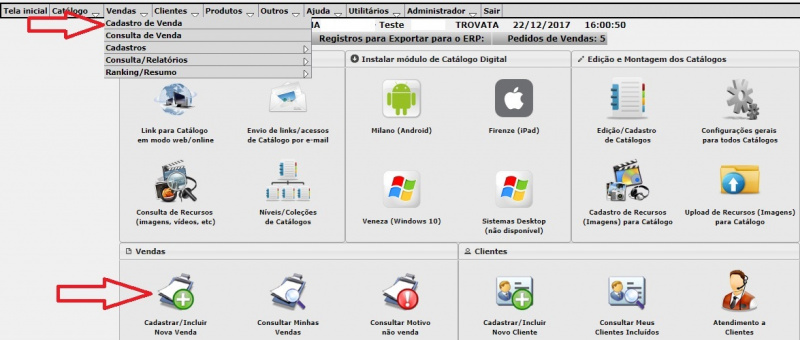Mudanças entre as edições de "Vendas pelo Roma"
De Wiki Trovata
| Linha 7: | Linha 7: | ||
Como sabemos o sistema web é o retaguarda de toda a operação de "Força de Vendas", realizadas diretamente com os representantes (tablets) ou clientes (B2B). Nele realizarmos as parametrizações (Parâmetros do Sistema, Cadastro de Usuário, Regras de Descontos, etc.) para dar início ao Processo de Vendas, assim como a digitação de pedido de vendas e todas as outras usabilidades que estão nos dispositivos offline (Tablets). | Como sabemos o sistema web é o retaguarda de toda a operação de "Força de Vendas", realizadas diretamente com os representantes (tablets) ou clientes (B2B). Nele realizarmos as parametrizações (Parâmetros do Sistema, Cadastro de Usuário, Regras de Descontos, etc.) para dar início ao Processo de Vendas, assim como a digitação de pedido de vendas e todas as outras usabilidades que estão nos dispositivos offline (Tablets). | ||
| − | Para iniciarmos uma venda '''Acessar''' o Menu '''"Vendas/Cadastro de Venda"''' ou clicar no ícone '''"Cadastrar/Incluir Nova Venda"''' que se encontra na tela inicial do sistema no "box" de Vendas. | + | Para iniciarmos uma venda, '''Acessar''' o Menu '''"Vendas/Cadastro de Venda"''' ou clicar no ícone '''"Cadastrar/Incluir Nova Venda"''' que se encontra na tela inicial do sistema no "box" de Vendas. |
[[Arquivo:VENDAS_1.jpg|800px]] | [[Arquivo:VENDAS_1.jpg|800px]] | ||
Edição das 17h35min de 22 de dezembro de 2017
Digitação de Venda Pelo Roma
O sistema oferece a possibilidade de digitarmos uma venda pelo sistema web "Roma".
Como sabemos o sistema web é o retaguarda de toda a operação de "Força de Vendas", realizadas diretamente com os representantes (tablets) ou clientes (B2B). Nele realizarmos as parametrizações (Parâmetros do Sistema, Cadastro de Usuário, Regras de Descontos, etc.) para dar início ao Processo de Vendas, assim como a digitação de pedido de vendas e todas as outras usabilidades que estão nos dispositivos offline (Tablets).
Para iniciarmos uma venda, Acessar o Menu "Vendas/Cadastro de Venda" ou clicar no ícone "Cadastrar/Incluir Nova Venda" que se encontra na tela inicial do sistema no "box" de Vendas.